Envoi par courrier électronique uniquement pendant les heures de travail
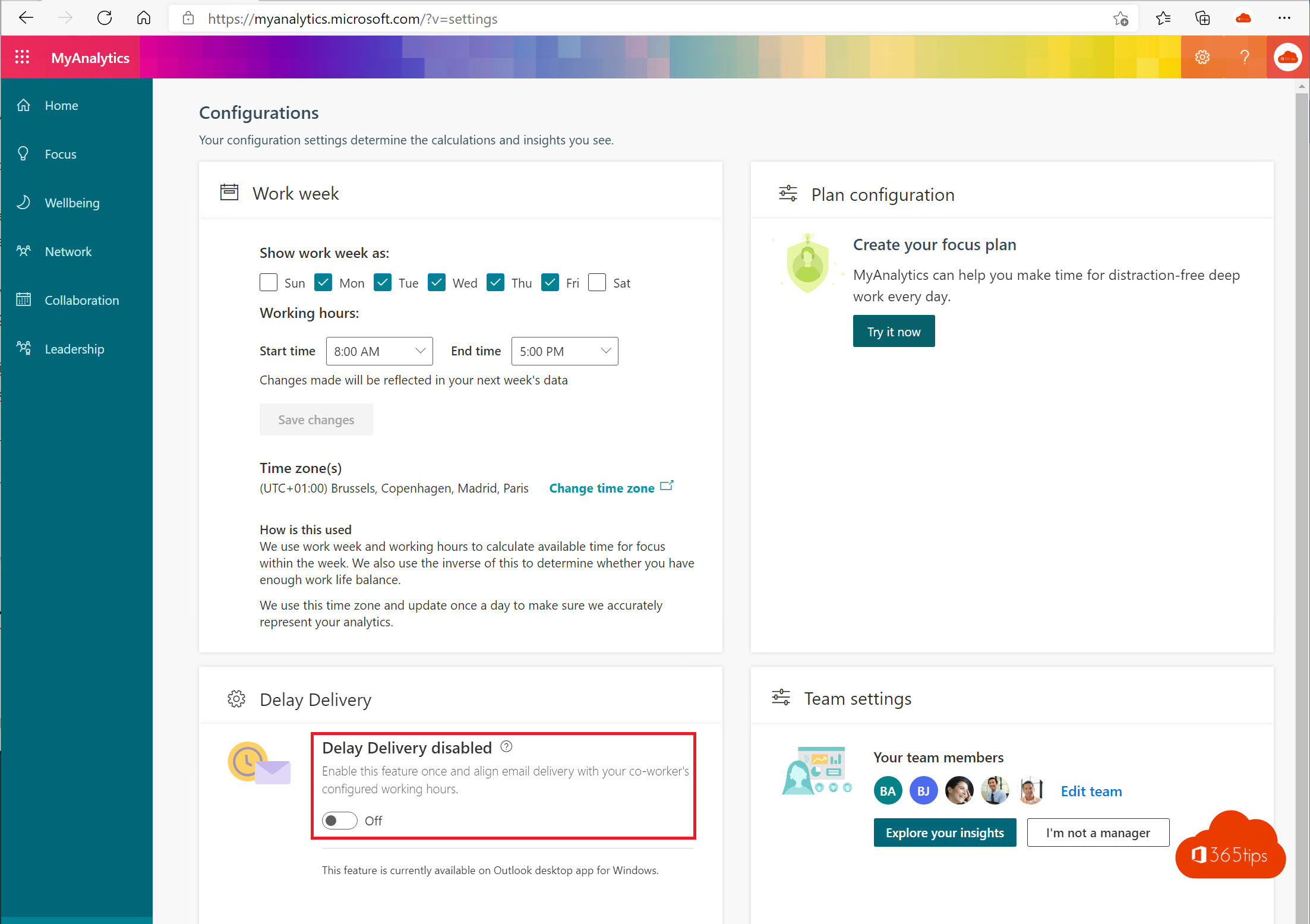
Lorsque vous composez un e-mail dans Outlook, la livraison différée vous propose des suggestions pour planifier la livraison des e-mails en fonction des heures de travail des destinataires dans leurs fuseaux horaires respectifs.
Ce délai vous évite de déranger les gens lorsqu'ils ne travaillent pas activement.
Si la livraison différée est activée, vous pouvez recevoir jusqu'à deux suggestions quotidiennes de livraison différée.
Si vous souhaitez en recevoir plus de deux par jour, vous devez souscrire au plan de remise différée. Vous pouvez souscrire au plan de livraison différée via MyAnalytics ou via le plug-in Insights Outlook afin d'obtenir un nombre illimité de suggestions pour retarder la livraison d'e-mails à vos collègues.
Le plan de livraison différée est actuellement disponible pour les utilisateurs de Microsoft 365 ou de Office 365 E5 et uniquement pour l'application de bureau Outlook sur Windows.
Activation de la livraison différée
Naviguez vers : https://myanalytics.microsoft.com/?v=settings
Activer la livraison différée.
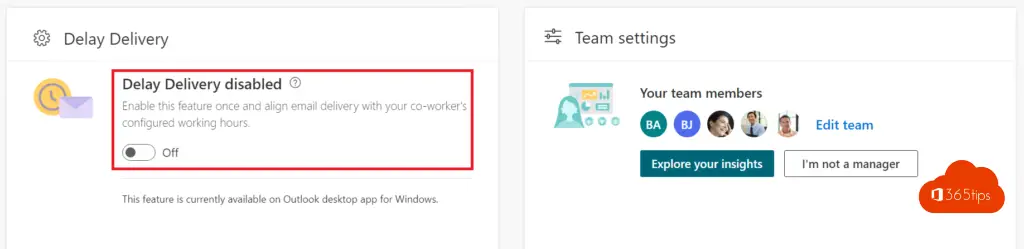
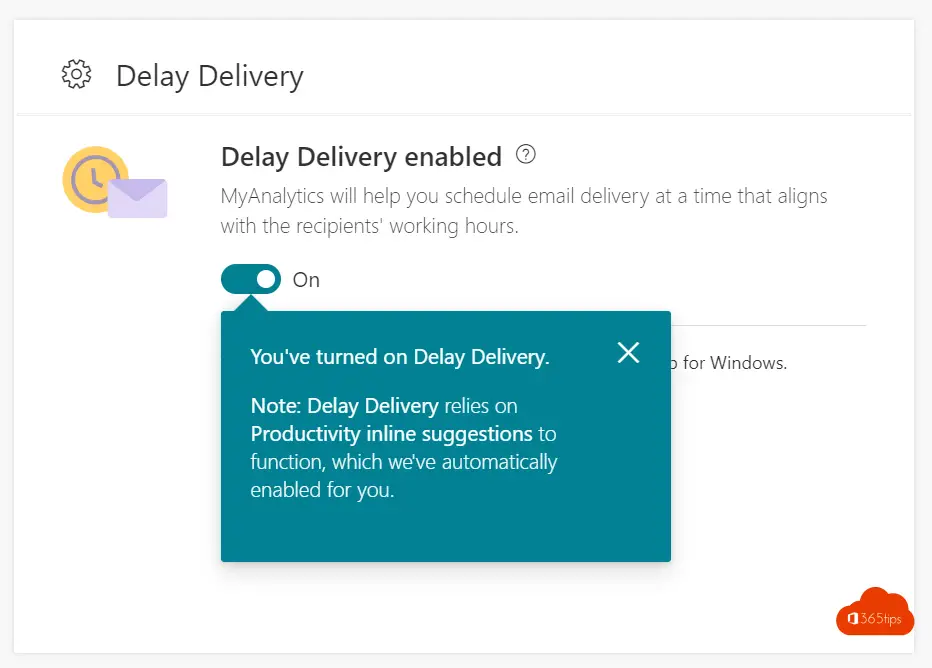
Définissez vos heures de travail dans Office 365
Les heures de travail peuvent être fixées de deux manières :
- Via l'application Outlook : Ouvrez le calendrier Outlook et cliquez sur l'onglet Fichier. -> Cliquez sur Options. -> Cliquez sur Calendrier. -> Sous Temps de travail, effectuez une ou plusieurs des actions suivantes.
- Via Outlook Web : https://outlook.office.com/calendar/options/calendar/view
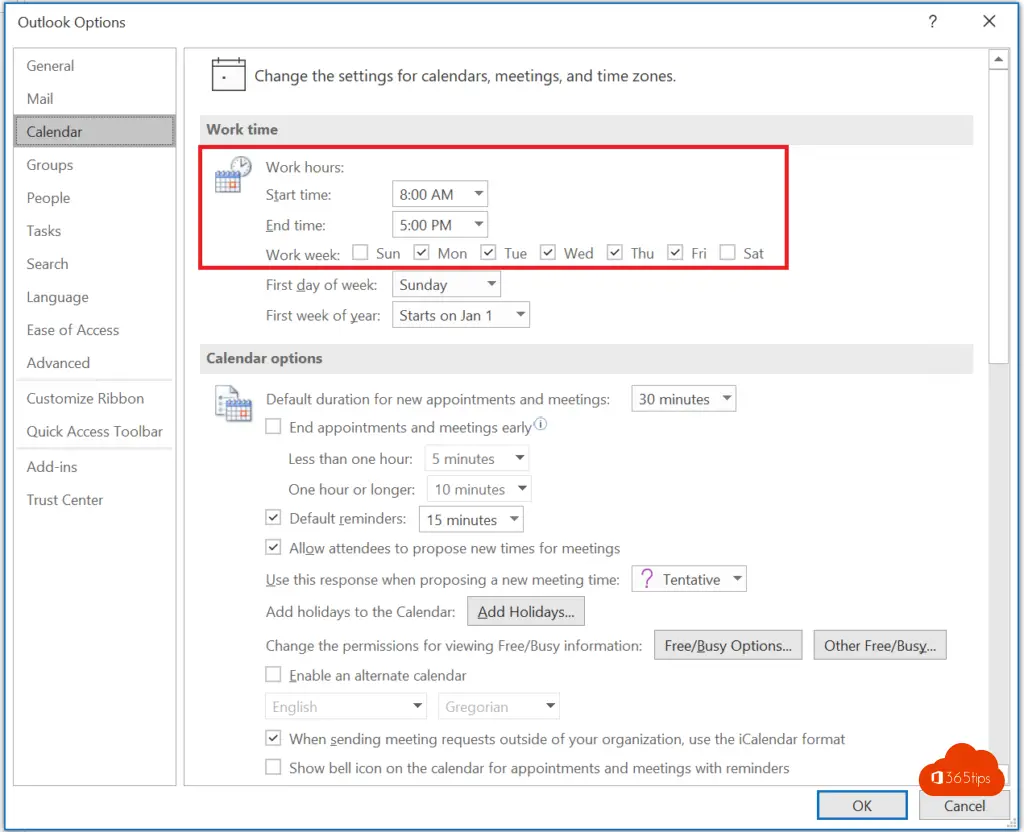
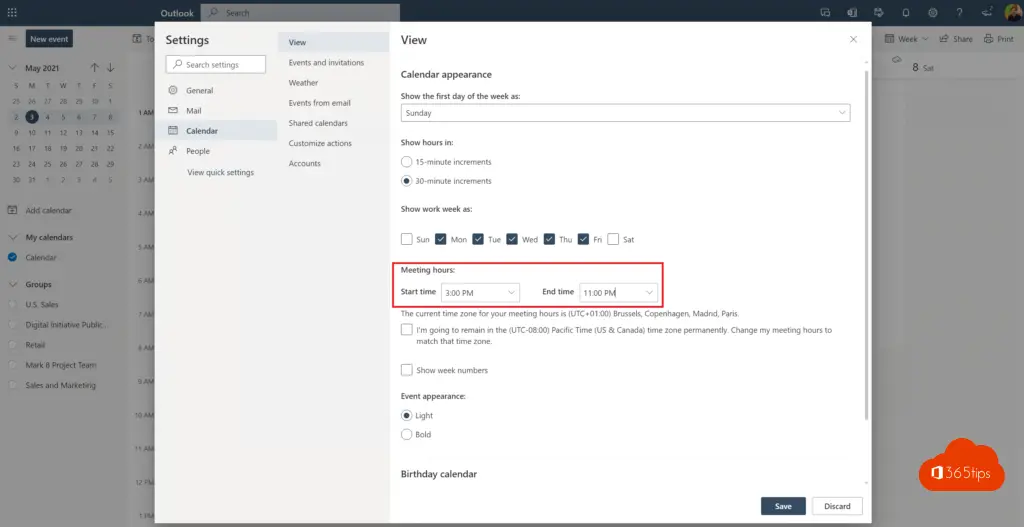
Utilisation de la livraison différée
Lors de la rédaction d'un e-mail dans Outlook, vous pouvez reporter la livraison d'un e-mail de la manière suivante : Lorsque vous voyez une heure de livraison suggérée lors de la rédaction d'un e-mail, telle que do, Nov 07 10:00 (comme indiqué dans l'image), sélectionnez Reporter l'envoi pour planifier la livraison du message.
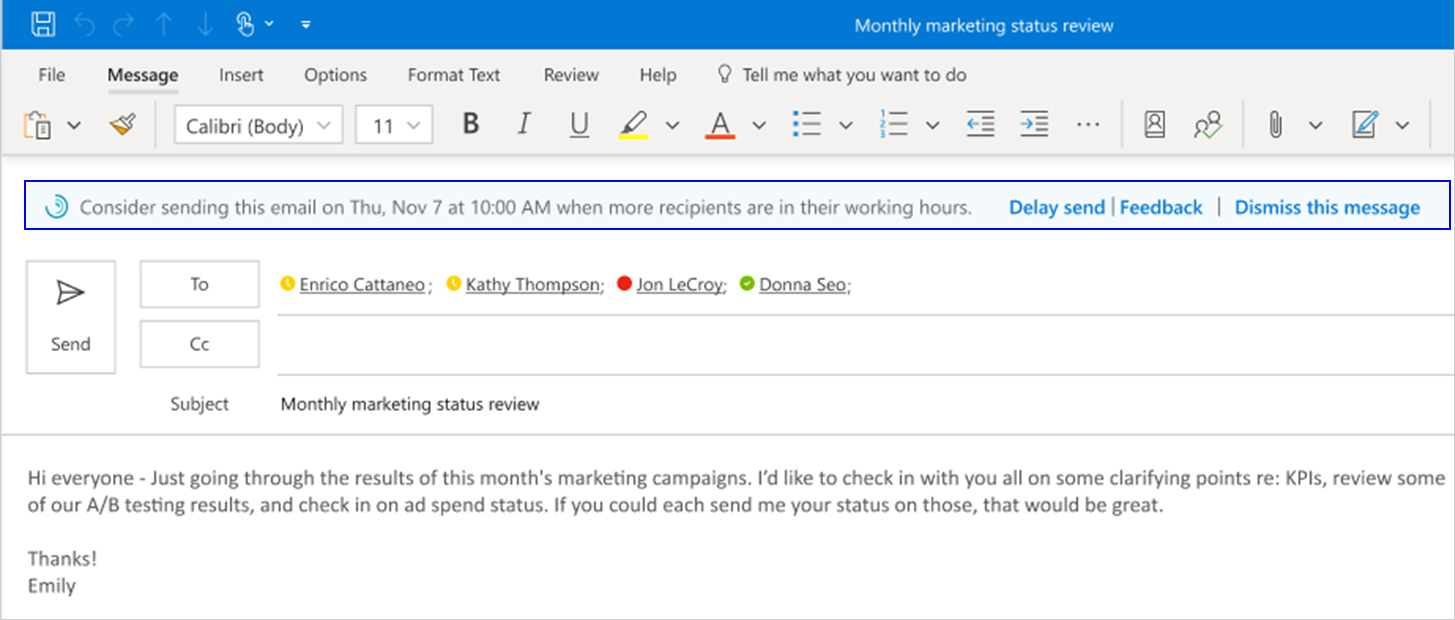
Exigences en matière de licence
Pour la livraison différée (Delayed Delivery), vous avez besoin de Microsoft 365 ou de Office 365 E5.
1. Acheter une licence d' essai
Accédez à votre portail d' administration - https://admin.microsoft.com
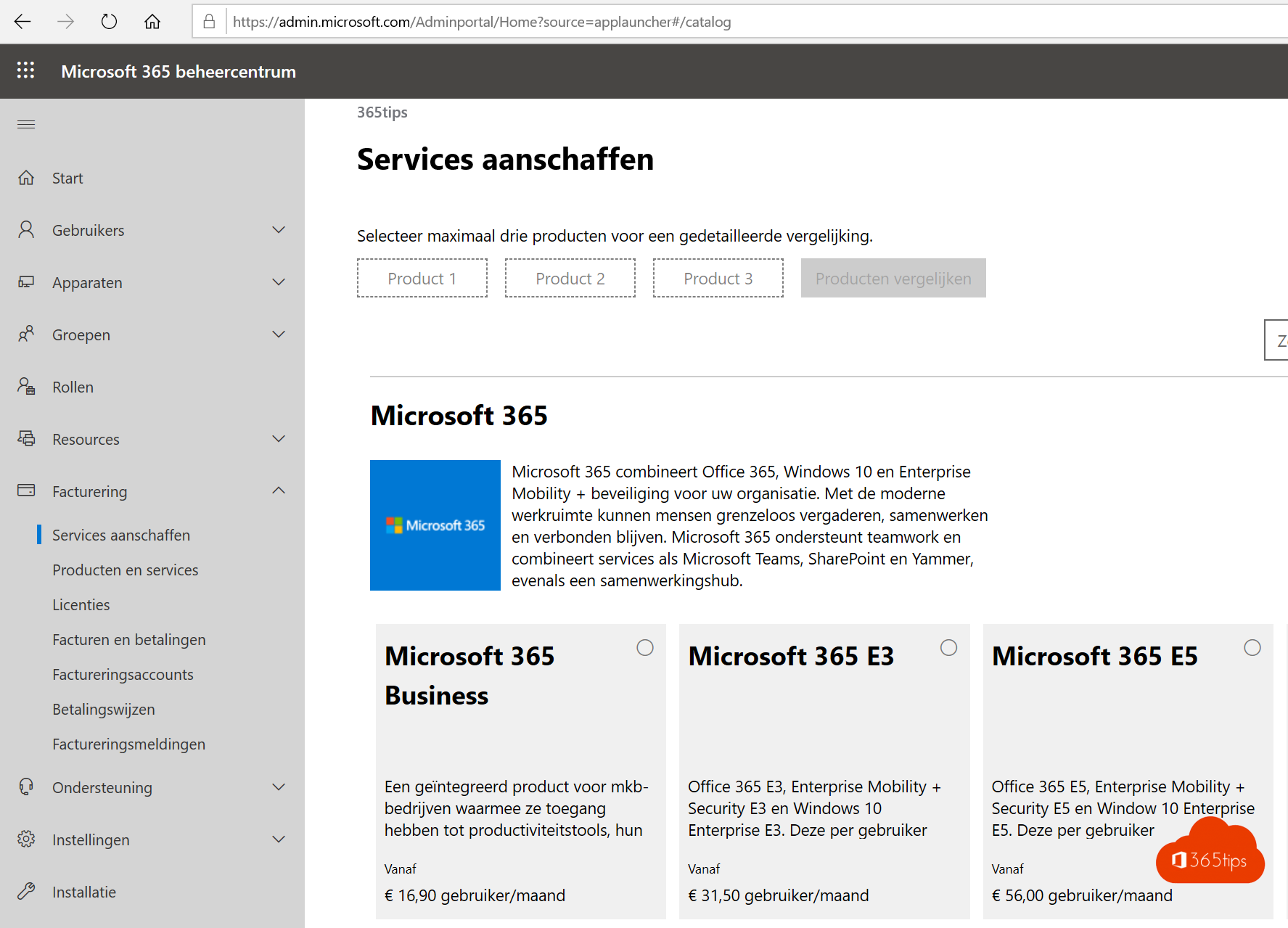
2. Choisissez la licence souhaitée - pour une livraison différée, vous avez besoin d'une licence Microsoft 365 ou Office 365 E5.
Choisissez la licence souhaitée
Cliquez sur essai gratuit
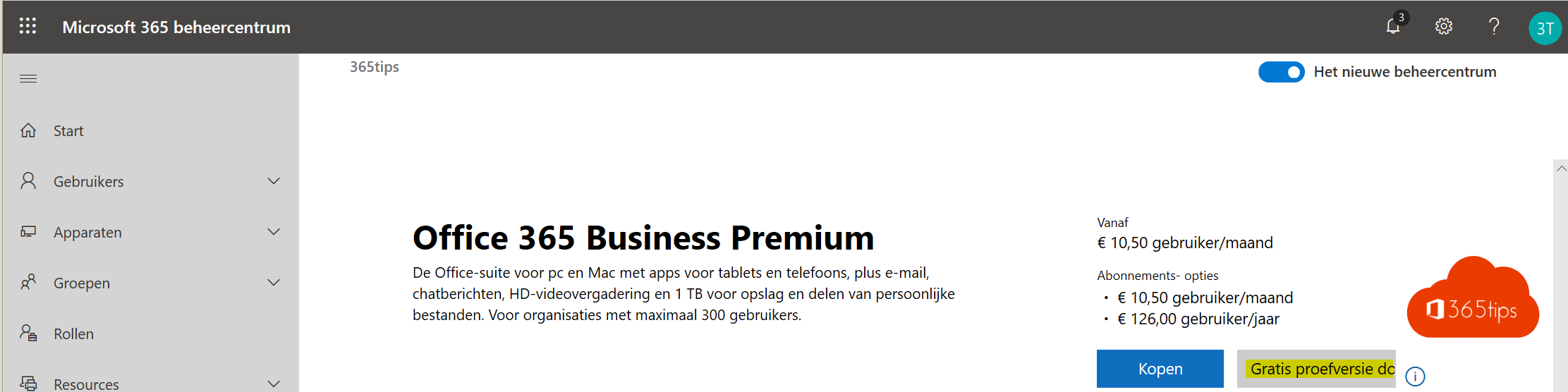
3. Prouvez que vous n'êtes pas un robot
Saisissez votre numéro de téléphone portable et entrez votre code dans le portail web
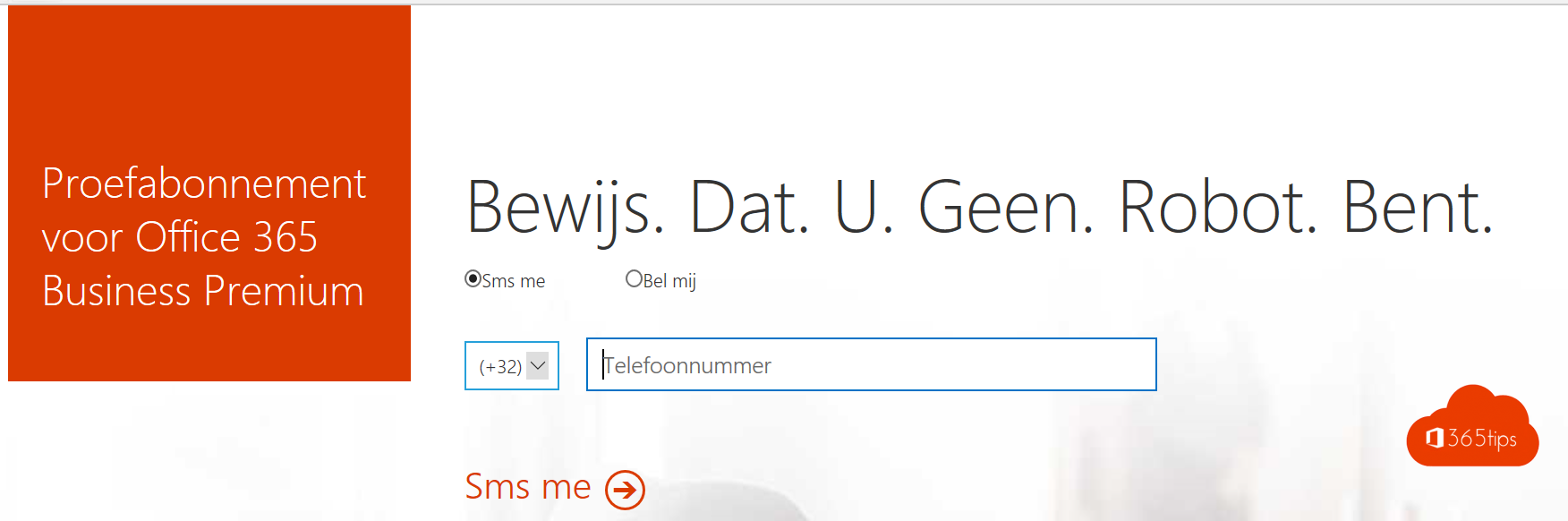
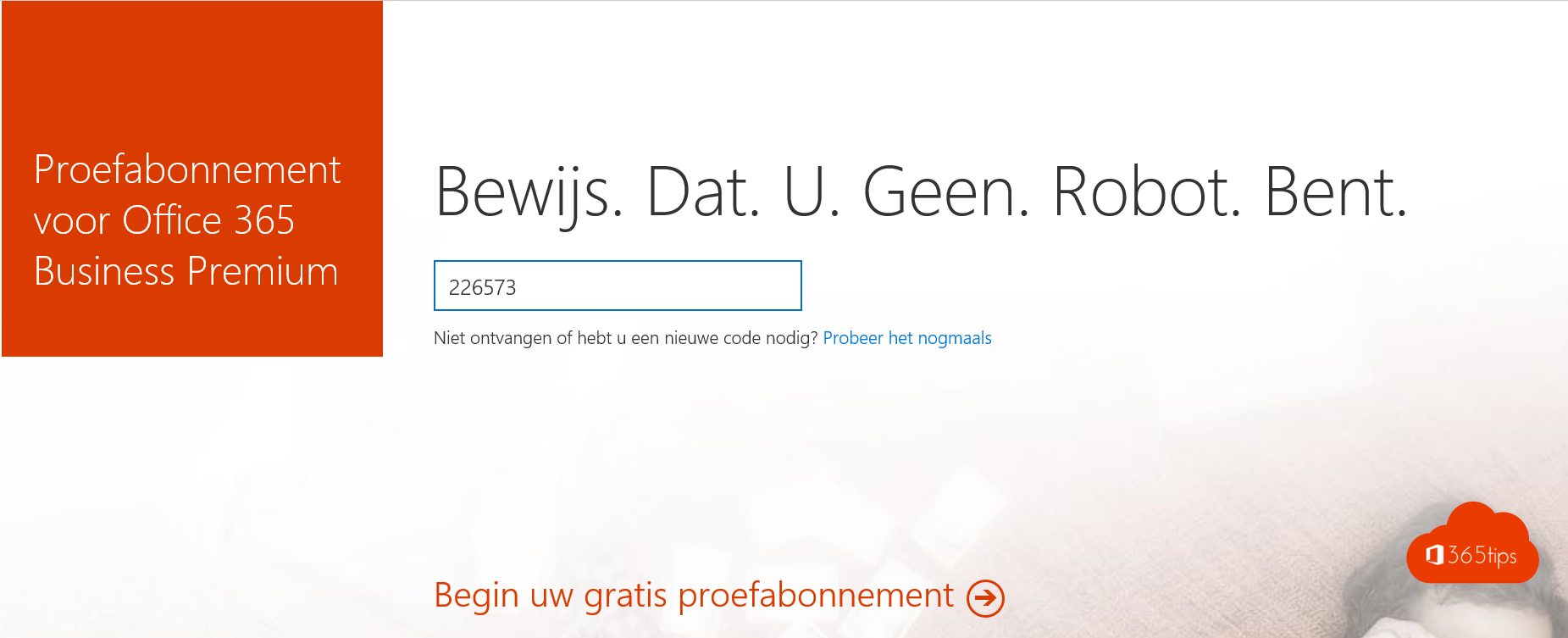
Cliquez sur Démarrer pour commencer votre essai gratuit.
Attribuer une licence à l'utilisateur
Cela peut se faire par le biais du portail Office 365 .
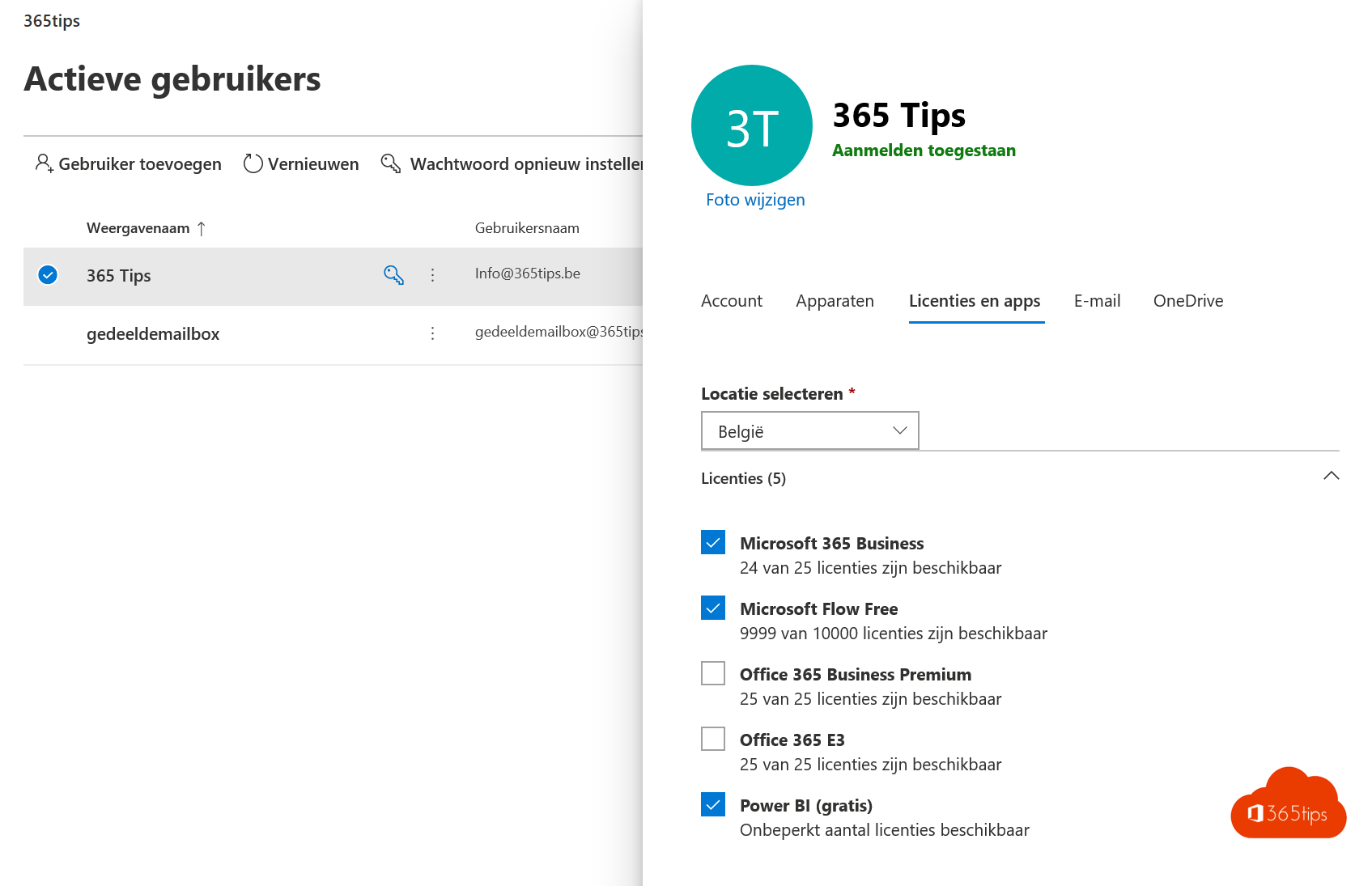
Lisez aussi ces blogs !
Mesurez votre productivité personnelle avec MyAnalytics
5 conseils pour mesurer l'adoption Office 365
Caractéristiques et fonctions de Microsoft 365 pour votre lieu de travail numérique
Voir quelle licence Office 365 est active sur votre compte ?